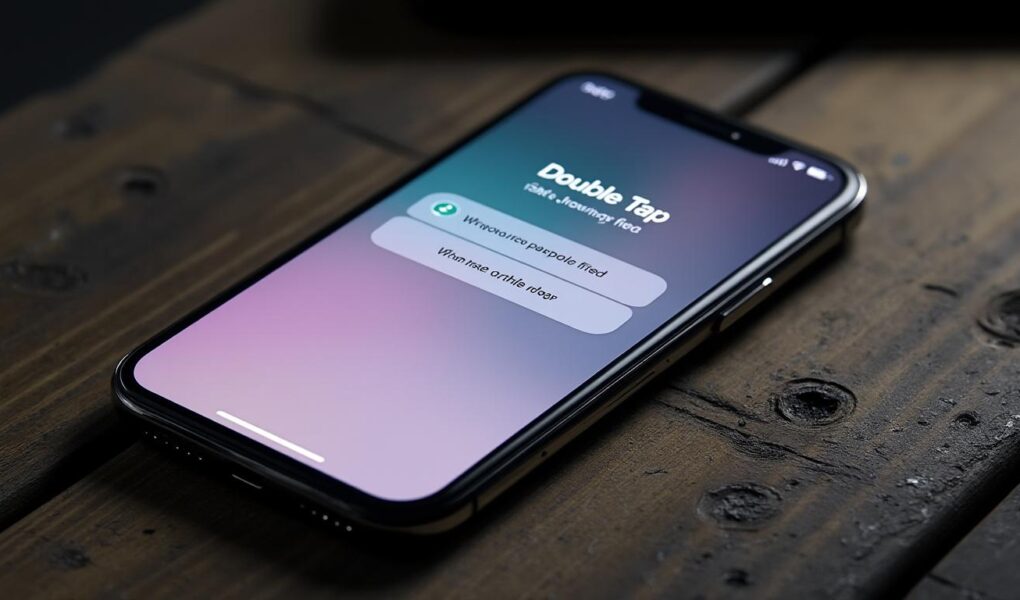À l’ère du smartphone, la capture d’écran est devenue un outil incontournable pour les utilisateurs d’iPhone. Que ce soit pour immortaliser une conversation, partager un moment ludique de jeu, ou même pour des fins professionnelles tels que la création de tutoriels, capturer ce qui se passe sur l’écran est essentiel. Avec les avancées technologiques, des fonctionnalités cachées viennent enrichir cette expérience, notamment sur des modèles comme l’iPhone 11. Dans cet article, nous allons explorer des méthodes diverses et innovantes pour réaliser des captures d’écran, incluant des astuces sur le double tap.
Comprendre les bases de la capture d’écran sur iPhone 11
Pour quiconque utilise des appareils Apple, réaliser une capture d’écran sur l’iPhone 11 ne devrait pas poser de problème. Cependant, il est important de saisir toutes les subtilités de cette fonctionnalité. Vous devez d’abord connaître les combinaisons de boutons essentielles et les paramètres de votre appareil.
Pour effectuer une capture d’écran sur l’iPhone 11, il existe principalement deux méthodes :
- Méthode des boutons physiques : Appuyez simultanément sur le bouton d’alimentation (sur le côté droit) et le bouton d’augmentation du volume (à gauche). Un flash blanc à l’écran et un son d’obturateur indiqueront que la capture a été réalisée.
- Double tap à l’arrière : Cette fonctionnalité, qui utilise le double tap, permet de prendre une capture d’écran en tapotant simplement deux fois à l’arrière de l’appareil. Cela réduit le besoin d’utiliser les boutons.
Voici un tableau récapitulatif des méthodes de capture d’écran :
| Méthode | Description |
|---|---|
| Physique | Appuyer simultanément sur le bouton d’alimentation et le bouton d’augmentation du volume. |
| Double Tap | Tapotey deux fois à l’arrière de l’appareil (si activé). |
En post-capture, un aperçu apparaîtra dans le coin inférieur gauche de l’écran, vous permettant d’éditer ou de partager instantanément l’image. Une fois que vous l’avez enregistrée, elle se trouve dans l’application Photos, et est accessible dans l’album « Captures d’écran ».

Personnalisation et configuration pour une capture d’écran efficace
Pour profiter pleinement des fonctionnalités de partage et d’édition de votre capture d’écran, il est nécessaire de configurer certains paramètres. Voici les étapes clés pour personnaliser votre expérience :
- Accédez aux réglages : Ouvrez l’application « Paramètres » sur votre iPhone.
- Configurable du double tap : Allez dans « Accessibilité », puis « Toucher », et faites défiler vers le bas pour trouver « Tap arrière ». Activez-le et choisissez « Double Tap » pour attribuer une action. Sélectionnez « Capture d’écran » pour que cette action prenne une capture d’écran.
Une fois ces réglages effectués, vous pouvez maintenant faire un double tap à l’arrière pour prendre une capture d’écran, transformant ainsi le processus en quelque chose de rapide et ergonomique. Ce paramétrage est particulièrement utile pour les personnes ayant des problèmes de mobilité ou qui préfèrent une méthode moins intrusive pour capturer leur écran.
Voici un tableau des actions configurables sur le double tap :
| Action | Description |
|---|---|
| Capture d’écran | Prendre une capture d’écran par un double tap à l’arrière. |
| Accéder à Siri | Utiliser le double tap pour activer Siri rapidement. |
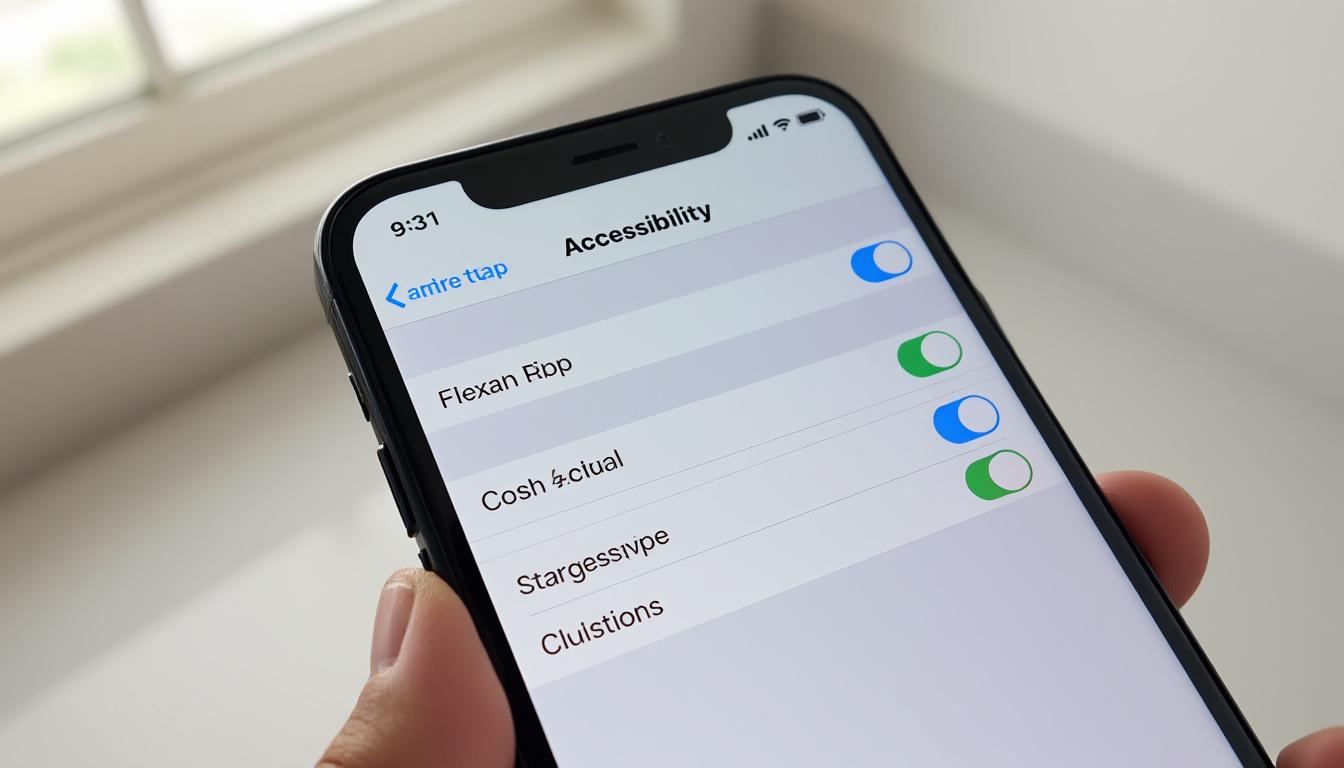
Astuces pour améliorer vos compétences en capture d’écran
Maîtriser la fonction de capture d’écran sur l’iPhone 11 peut sembler simple au début, mais certaines astuces peuvent vous aider à aller plus loin. Que vous soyez un utilisateur novice ou un pro, voici quelques conseils.
- Édition rapide : Après la capture, un aperçu s’affiche. Cela vous permet d’annoter immédiatement l’image si besoin. Ajoutez des flèches, des textes, ou même des dessins à main levée.
- Utilisez des applications tierces : Certaines applications permettent d’améliorer encore plus votre expérience de capture d’écran. Des outils comme Skitch ou Lightshot offrent des fonctionnalités avancées d’annotation.
- Partage direct : Grâce aux options de partage du système d’Apple, vous pouvez directement envoyer votre capture d’écran via Mail, Messages, ou sur les réseaux sociaux.
Avec ces astuces, la capture d’écran ne saura plus avoir de secrets pour vous. Une fois assimilées, ces techniques vous permettront de partager vos idées ou mémos visuels plus facilement et de manière plus concise.
Les fonctionnalités avancées de la capture d’écran sur iPhone 11
Avec l’évolution des smartphones, notamment les iPhone récents, il est fascinant de découvrir les diverses fonctionnalités supplémentaires qui améliorent l’expérience de la capture d’écran. La capacité d’effectuer une capture prolongée sur certaines applications est l’un des ajouts tendance.
Cette fonction vous permet de capturer une page Web entière ou un long document en défilant automatiquement. Cela est particulièrement utile dans des applications comme Safari ou Notes où le contenu peut excéder la taille de l’écran.
Pour utiliser cette fonctionnalité :
- Effectuez une capture d’écran classique.
- Découvrez et sélectionnez l’option « Capturer tout » pour enregistrer l’intégralité de la page.
Voici un tableau récapitulatif des fonctionnalités avancées de capture d’écran :
| Fonctionnalité | Description |
|---|---|
| Capture d’écran prolongée | Permet de capturer une page entière en défilant. |
| Contrôle d’édition | Annoter immédiatement après la capture. |
En partageant efficacement vos captures d’écran
Une fois vos captures d’écran réalisées, il est essentiel de savoir comment les partager efficacement. Avec l’iPhone 11, la technologie est prête à rendre ce processus fluide et intuitif.
- Utilisation de l’application Photos : Accédez à votre photo, appuyez sur le bouton de partage, puis choisissez l’application avec laquelle partager.
- Via AirDrop : Si vous souhaitez partager rapidement avec un autre utilisateur d’iPhone à proximité, activez AirDrop et sélectionnez le contact.
- Applications tierces : Utilisez des plateformes comme Slack ou Discord pour partager rapidement via des canaux de discussion.
Les astuces et méthodes présentées dans cette section garantissent que vos captures d’écran seront non seulement réalisées, mais également partagées efficacement.
Résolution des problèmes communs de capture d’écran sur iPhone 11
Bien que la capture d’écran soit un processus généralement simple, plusieurs utilisateurs rencontrent parfois des difficultés. Voici comment résoudre les problèmes les plus fréquents :
- Problème de boutons inopérants : Si les boutons ne fonctionnent pas, vérifiez s’ils ne sont pas bloqués par une protection d’écran ou une coque trop épaisse.
- Difficulté avec le double tap : Assurez-vous que la fonctionnalité de double tap est activée dans vos paramètres d’accessibilité.
- Problèmes d’enregistrement : Vérifiez que votre iPhone dispose de suffisamment d’espace de stockage, car cela peut affecter l’enregistrement des captures d’écran.
Avec ces solutions, vous pouvez surmonter les plus courants de manière rapide et efficace.
FAQ sur la capture d’écran sur iPhone 11
Voici quelques questions fréquentes concernant la capture d’écran sur l’iPhone 11 :
- Comment faire une capture d’écran sur l’iPhone 11 avec un double tap ? Accédez à « Paramètres » > « Accessibilité » > « Toucher » > « Tap arrière » et sélectionnez « Capture d‘écran ». Ensuite, double tapez sur l’arrière de l’appareil pour capturer.
- Où se trouvent mes captures d’écran après que je les ai faites ? Vous pouvez retrouver vos captures d’écran dans l’application Photos, sous l’album « Captures d’écran ».
- Comment annoter une capture d’écran automatiquement ? Après avoir pris une capture d’écran, appuyez sur l’aperçu dans le coin inférieur gauche pour accéder aux outils d’édition et annotation.